10 parasta käytettävää verkkoskannerityökalua ja -ohjelmistoa
Jos sinun on tiedettävä, mikä verkkoon on tällä hetkellä kytketty, sinun kannattaa skannata se ja nähdä mikä reagoi. Vaikka tämä voidaan tehdä manuaalisesti, kaikissa paitsi pienimmissä verkoissa, tämä voi nopeasti muuttua huomattavaksi ja aikaa vieväksi yritykseksi. Onneksi samoin kuin miljoona syytä, miksi sinun oli tarkistettava verkkoasi, on myös miljoona tuotetta, jotka voivat auttaa sinua juuri tämän tekemisessä. Niin monia vaihtoehtoja on saatavana, että parhaan työkalun valitseminen tähän tarkoitukseen voi olla ylivoimainen haaste. Tänään katsomme joitain parhaista verkkoskannerityökaluista.
Aloitamme keskustelun tarkastelemalla verkkoskannausta. Yritämme selvittää miten ja miksi se tapahtuu. Seuraavaksi esittelemme ping. Loppujen lopuksi tämä on ylivoimaisesti hyödyllisin työkalu verkkoskannaukseen ja monet integroidut verkkoskannaustyökalut käyttävät sitä taustalla tai käyttävät samanlaisia tekniikoita. Pingin sisäisen toiminnan tunteminen auttaa sinua ymmärtämään paremmin verkkoskannerien toimintaa. Viimeisenä, mutta ei vähäisimpänä, tarkastelemme joitain parhaimmista verkkoskannaustyökaluista.
Verkkoskannaus 101
Sen lisäksi, että puhtaan hauskanpito ja valistus tietävät mitä IP-osoitteita käytetään, on useita syitä, miksi haluaisi skannata IP-osoitteita. Ensinnäkin on turvallisuus. IP-osoitteiden skannaaminen verkossa antaa sinun nopeasti löytää luvattomia laitteita. Nämä voivat olla esimerkiksi laitteita, jotka pahantahtoiset käyttäjät ovat yhdistäneet vakoilemaan organisaatiotasi.
Mutta jopa hyvää tarkoittavat käyttäjät voivat joskus huijata kytkemällä henkilökohtaiset laitteet. Muistutan, että käyttäjä, joka esti monia kollegoitaan pääsemästä yritysverkkoon, kun hän yhdisti kodin Internet-reitittimen siihen. Hän tarvitsi vain pari ylimääräistä porttia kytkeäksesi ylimääräisen testitietokoneen ja ajatteli voivansa käyttää reitittimeen rakennettua kytkintä. Hänelle tuntematon, reititin alkoi antaa IP-osoitteita sisäänrakennetusta DHCP-palvelimesta. Ja useat hänen kollegansa saivat virheelliset IP-osoitteet.
Muut kuin turvallisuussyistä IP-osoitteiden skannaaminen on myös ensimmäinen askel kaikissa IP-osoitteiden hallintayrityksissä. Vaikka moniin - ellei kaikkiin - IP-osoitteiden hallintatyökaluihin sisältyy jonkinlainen IP-osoitteiden skannaus, monet päättävät hallita IP-osoitetta manuaalisesti prosessiin integroidun työkalun sijaan. Näissä tilanteissa IP-osoitteiden skannaustyökaluista tulee välttämättömyys.
Ihmisille, joilla ei ole minkäänlaista muodollista IP-osoitteen hallintaprosessia, IP-osoitteiden skannaaminen on mahdollisesti vielä tärkeämpää. Se on usein ainoa tapa varmistaa, että IP-osoitteiden välisiä ristiriitoja ei ole. Sitä voidaan itse asiassa pitää melko raa'ana tapana IP-osoitteiden näennäishallinnassa.
Esittelyssä Ping
Riippumatta siitä, mitä tarvitset IP-osoitteiden skannaamiseen, suurin osa työkaluista perustuu pingiin. Katsotaanpa tätä yleistä, vaikkakin antiikki-apuohjelmaa. Ping luotiin välttämättömyydestä jo vuonna 1983 todistaen jälleen kerran, että välttämättömyys on keksinnön äiti. Sen kehittäjä tarvitsi työkalun havaitsemansa epänormaalin verkkokäyttäytymisen vianmääritykseen. Sen nimi viittaa luotaimen kaiun ääneen, joka kuuluu sukellusveneissä. Nykyään ping on läsnä melkein kaikissa käyttöjärjestelmissä, mutta sen toteutus vaihtelee jonkin verran käyttöympäristöjen välillä. Jotkut versiot tarjoavat useita komentorivivalintoja, jotka voivat sisältää parametrejä, kuten koon kunkin pyynnön hyötykuormasta, koekäyttöjen kokonaismäärästä, verkkohyppyrajasta tai välillä pyynnöt. Joissakin järjestelmissä on toissijainen Ping6-apuohjelma, joka palvelee täsmälleen samaa tarkoitusta, mutta käyttää IPv6-osoitteita.
Tässä on ping-komennon tyypillinen käyttö Linuxissa (alla oleva -c 5-vaihtoehto käskee pingin lopettamaan viiden toiston jälkeen, jäljittelemällä Windowsin oletuskäyttäytymistä):
$ ping-c 5 www.example.com PING www.example.com (93.184.216.34): 56 datatavua. 64 tavua luvusta 93.184.216.34: icmp_seq = 0 ttl = 56 aika = 11.632 ms. 64 tavua luvusta 93.184.216.34: icmp_seq = 1 ttl = 56 aika = 11.726 ms. 64 tavua luvusta 93.184.216.34: icmp_seq = 2 ttl = 56 aika = 10.683 ms. 64 tavua luvusta 93.184.216.34: icmp_seq = 3 ttl = 56 aika = 9.674 ms. 64 tavua luvusta 93.184.216.34: icmp_seq = 4 ttl = 56 aika = 11.127 ms www.example.com ping tilastot 5 lähetettyä pakettia, 5 pakettia vastaanotettu, 0,0% pakettihäviöstä. meno-paluu min / keskiarvo / max / stddev = 9.674 / 10.968 / 11.726 / 0.748 ms
Pingin sisäinen toiminta
Ping on melko yksinkertainen apuohjelma. Ainoa mitä se lähettää, lähettää ICMP kaikupyyntöpaketit kohteeseen ja odottaa sen lähettävän takaisin ICMP kaikuvastauspaketin. Tämä prosessi toistetaan tietyn määrän kertoja - oletusarvoisesti viisi ikkunoissa ja kunnes se on manuaalisesti pysäytetty useimmissa Unix / Linux-toteutuksissa. Kun komento päättyy, vastaustilastot kootaan ja näytetään. Apuohjelma laskee keskimääräisen viiveen pyyntöjen ja niiden vastausten välillä ja näyttää sen tuloksissa. Useimmissa * nix-muunnelmissa se näyttää myös vastausten TTL (elää aika) -kentän arvon, ilmoittaen lähteen ja määränpään välinen humalan lukumäärä.
Jotta komento toimisi, pinged-isännän on noudatettava RFC 1122: ta. Standardi määrittelee, että kaikkien isäntien on käsiteltävä ICMP-kaikupyyntöjä ja annettava kaikuvastauksia vastineeksi. Ja vaikka useimmat isännät vastaavat, jotkut poistavat toiminnallisuuden käytöstä turvallisuussyistä. Palomuurit myös estävät usein ICMP-liikennettä. Tämän välttämiseksi parempien IP-osoitteiden skannaustyökalut voivat käyttää ICMP: stä poikkeavaa pakettityyppiä tarkistaakseen, vastaako IP-osoite. Pinging isäntään, joka ei vastaa ICMP-kaikupyyntöihin, ei anneta palautetta, mikä on aivan kuten olemattoman IP-osoitteen pingiminen.
Parhaat verkkoskannerityökalut
Tämä luettelo sisältää joitain parhaista työkaluista, joita voimme löytää verkkoskannausta varten. Olemme sisällyttäneet työkalut useimpiin alustoihin, joten siinä on jotain Windows-, Linux- tai Mac-käyttäjää sinulle jotkut luettelomme työkalut ovat puhtaita verkkoskannereita, kun taas toiset ovat laajempia työkaluja, joihin kuuluu skannaus moduuli.
Ensimmäinen listaltamme on hieno työkalu SolarWinds, yritys, joka tunnetaan verkonhallinnan alalla tarjoamaan parhaimpia työkaluja ja myös julkaisemaan monia ilmaisia työkaluja, joista kukin vastaa verkonvalvojien erityistarpeisiin. Yhdessä ilmaisten työkalujen kuten Advanced Subnet Laskin tai Kiwi Syslog -palvelin, SolarWinds IP-osoitetunnistin on yksi tällainen ilmainen työkalu.

- ILMAINEN LATAUS: SolarWinds IP-osoitetunnistin
- Virallinen latauslinkki: https://www.solarwinds.com/free-tools/ip-address-tracker/registration
SolarWinds IP-osoitetunnistin voidaan hallita ja seurata jopa 254 IP-osoitetta. Tämä rajoitus tekee siitä hienon työkalun pienempiin asennuksiin. Se seuraa IP-osoitteiden saatavuutta ja ilmoittaa tulevasta käytettävissä olevien IP-osoitteiden pulasta. Se tunnistaa myös IP-osoiteristiriidat automaattisesti ja hälyttää, kun se löytää. Tämä ominaisuusrajoitettu työkalu ei kuitenkaan ole vuorovaikutuksessa DNS- ja DHCP-palvelimiesi kanssa. Jokaisen löytämät ongelmat on korjattava manuaalisesti. Sillä on houkutteleva kojelautapohjainen käyttöliittymä, jossa on värikoodattu tila, ja siinä on myös historiallisia suuntauksia ja tapahtumaraportteja.
Saat täydellisemmän, yritysluokan työkalun SolarWinds IP-osoitehallinta voi olla juuri sitä mitä tarvitset. Se alkaa mistä IP-osoitteen seuranta pysähtyy. Tämä on täysin varustettu IP-osoitteen hallintatyökalu, jolla ei ole mitään ilmaisen työkalun rajoituksista. Tämä voi hallita jopa 2 miljoonaa IP-osoitetta, riittää suurimpiin ympäristöihin.

- ILMAINEN KOKEILU: SolarWinds IP-osoitehallinta
- Virallinen latauslinkki: https://www.solarwinds.com/ip-address-manager/registration
Vaikka se ei sisällä DHCP- tai DNS-ominaisuuksia, IP-osoitteen hallinta toimii vuorovaikutuksessa nykyisten DNS- ja DHCP-palvelimiesi kanssa, mikä tekee siitä todellisen DDI-ratkaisun. Työkalussa on tietysti automaattinen IP-osoitteen seuranta. Sitä ei olisi tässä luettelossa, jos ei. Se valvoo aliverkkojasi automaattisesti, jotta tiedät aina, kuinka IP-osoitteita käytetään. Järjestelmä hälyttää IP-osoitteiden ristiriidat, tyhjentyneet laajuudet ja sopimattomat DNS-tietueet.
Työkalu integroituu Microsoftin, Ciscon ja ISC: n DHCP-palvelimiin ja toimii BIND- ja Microsoft DNS -palvelimien kanssa. Hinnoittelu alkaa 1 995 dollarista ja vaihtelee hallittujen osoitteiden lukumäärän mukaan. ilmainen 30 päivän kokeiluversio on saatavilla jos haluat testata tuotetta ennen sen ostamista.
3. Vihainen IP-skanneri
Vihainen IP-skanneri on monialustainen työkalu, joka toimii Windowsissa, Mac OS: ssä ja Linuxissa. Tämä työkalu voi skannata kokonaisia verkkoja tai aliverkkoja, mutta myös IP-osoitealueen tai tekstitiedoston IP-osoitteiden luettelon. Se käyttää Ping-palvelua löytääkseen vastaavia IP-osoitteita, mutta se ratkaisee myös isäntänimet ja MAC-osoitteen toimittajat sekä tarjoaa NetBIOS-tietoja isäntäyrityksille, jotka sitä tukevat. Tämä työkalu on myös porttiskanneri, ja se voi luetella kunkin vastaavan isännän avoimet portit.

Vihainen IP-skanneri on GUI-pohjainen työkalu, mutta siellä on myös komentoriviversio, jota voit käyttää. Tästä on hyötyä työkalun toiminnallisuuden sisällyttämisessä skripteihisi. Tulokset näytetään näytöllä taulukomuodossa ja ne voidaan viedä useisiin tiedostomuotoihin, kuten CSV tai XML.
4. Kehittynyt IP-skanneri
Kehittynyt IP-skanneri on mielenkiintoinen käänne. Työkalu toimii Windowsissa ja on tarkoitettu Windowsille. Lisää kaikesta hetkestä. Tämä ohjelmisto ottaa vain IP-osoitealueen tulokseensa. Voit toimittaa työkalun myös tekstitiedoston, joka sisältää luettelon IP-osoitteista. Työkalu skannaa osoitteet ja antaa sinulle luettelon niistä osoitteista, jotka vastaavat. Mutta sinulla ei ole vain IP-osoitteita, työkalu näyttää myös kunkin isännän nimen, MAC-osoitteen ja verkkoliittymän toimittajan.

Windows-isäntille, jonka työkalu löytää, saat paljon enemmän toimintoja. Esimerkiksi työkalu luetteloi verkon osuudet. Ja napsauttamalla mitä tahansa jakoa, se avataan tietokoneellasi. Voit myös käynnistää kauko-ohjaussession joko RDP: llä tai Radminilla tai kytkeä Windows-tietokoneen etäkäyttöön - edellyttäen, että se on herättänyt lähiverkossa - tai pois käytöstä.
5. SoftPerfect-verkkoskanneri
SoftPerfect-verkkoskanneri skannaa joukon IP-osoitteita ja luettelee ne, jotka vastaavat, sekä MAC-osoitteen, isäntänimen ja vasteajan. Sitä voidaan käyttää myös porttiskannerina ja siinä valinnaisesti luetellaan, mitkä IP-portit ovat avoinna jokaisella isäntäkoneella.

Aivan kuten edellisessä merkinnässämme, Windows-isäntäille on saatavana lisätoimintoja. Tämä työkalu näyttää esimerkiksi kaikki osuudet jokaisella isännällä. Jopa piilotetut osakkeet näytetään. Se voi myös luetella, mitkä käyttäjätunnukset on tällä hetkellä kytketty jokaiseen Windows-tietokoneeseen. Lisäksi työkalun avulla voit etäkäyttää tietokoneita ja suorittaa komentoja etänä. Ja lopuksi, voit lähettää viestejä löydetyille tietokoneille.
6. LizardSystems-verkkoskanneri
Tärkein ero LizardSystems-verkkoskanneri että se on selainpohjainen. Se toimii vain Windowsissa ja vaatii Internet Explorerin. Sen ominaisuuksista, ne eivät jätä mitään toivomisen varaa. Työkalua on helppo käyttää, se tarjoaa erinomaisen suorituskyvyn monisäikeisen käytön ansiosta ja on skaalautuva. Skannattavien osoitteiden määrälle ei oikeastaan ole mitään rajoituksia.

Siellä on myös melko monia edistyneitä ominaisuuksia, kuten tulosten suodatus tai muokattavat tilan tarkistukset, jotka tarkistavat minkä tahansa määrittämäsi portin. Se hakee myös NetBIOS-tietoja ja tarkistaa etäresurssien käyttöoikeudet. Ja jos haluat manipuloida tuloksia, voit viedä ne HTML-, XML- tai tekstimuotoon.
7. LanScan
LanScan alkaen Iwaxx on saatavana Applen sovelluskaupasta. Se on yksinkertainen sovellus, joka tekee juuri sen, mitä nimensä tarkoittaa: skannaa lähiverkko. Se on ilmainen, yksinkertainen ja tehokas vain IPv4-verkkoskanneri. Se voi löytää kaikki aktiiviset laitteet mistä tahansa aliverkosta. Se voi olla paikallinen tai jokin muu määrittämäsi aliverkko. Itse asiassa se on melko joustava määriteltäessä, mitä skannata, ja se voi olla yhtä pieni kuin yksi IP-osoite ja yhtä suuri kuin koko verkko. Tämän tuotteen ainutlaatuinen ominaisuus on, kuinka se käyttää ARP: tä paikallisen aliverkon skannaamiseen ja ping-, SMB- ja mDNS-pakettien skannaamiseen ulkoisiin ja julkisiin verkkoihin.

Tällä tuotteella on useita edistyneitä ominaisuuksia. Se tunnistaa esimerkiksi konfiguroidut rajapinnat automaattisesti. Se näyttää myös jokaiseen löydettyyn IP-osoitteeseen liittyvän IP-osoitteen, MAC-osoitteen, isäntänimen ja liitäntäkortin toimittajan. Se havaitsee myös SMB-verkkotunnukset, jos ne ovat käytössä, ja tekee isäntänimen tarkkuuden joko DNS: llä, mDNS Apple-laitteilla tai SMB Windows-laitteilla.
Sovelluksen sisäinen hankinta antaa sinun päivittää sovelluksen pro-versioon, jolla on vain yksi lisäominaisuus: se näyttää kunkin löydetyn isännän täyden isäntänimen. Ilmaisessa versiossa näytetään vain neljä täydellistä isäntänimeä ja jäljellä olevien kolmen ensimmäistä merkkiä.
8. IP-skanneri Macintoshille
IP-skanneri Macintoshille skannaa lähiverkon tunnistaaksesi käytössä olevat IP-osoitteet ja tunnistaa kaikki verkon tietokoneet ja muut laitteet. Tuote on ilmainen käytettäväksi jopa kuuden laitteen pienissä kotiverkoissa, ja suurempiin verkkoihin on saatavana maksettuja Home- ja Pro-versioita. Työkalu tuottaa tehokkaita tuloksia, mutta sitä on helppo ja intuitiivinen käyttää. Paikalliset verkot skannataan automaattisesti ja mukautetut IP-osoitealueet voidaan lisätä ja skannata manuaalisesti

IP-skanneri Macintoshille on suunniteltu antamaan sinulle mahdollisuus mukauttaa skannaustuloksia. Kun laite on tunnistettu, voit määrittää sille mukautetun kuvakkeen ja nimen, jotta se olisi helpompi tunnistaa yhdellä silmäyksellä. Työkalun avulla voit lajitella tulosluettelon laitteen nimen, IP-osoitteen, MAC-osoitteen tai viimeksi nähtyn aikaleiman mukaan. Se voi myös antaa sinulle yleiskuvan nykyisestä verkosta tai näyttää muutokset ajan myötä.
Tulosnäyttö on hyvin muokattavissa ja voit säätää sarakkeita, tekstin kokoa, kehysten läpinäkyvyyttä ja paljon muuta. Kaksoisnapsauttamalla laitetta saat lisätietoja ja voit mukauttaa sen ulkoasua. Laitteen napsauttaminen hiiren oikealla painikkeella antaa sinun aloittaa ping-järjestyksen tai suorittaa sen porttiskannauksen.
9. Bopup-skanneri
On odottamatonta nähdä tuote alk B-Labs tässä luettelossa, koska yritys on yleensä erikoistunut viestijärjestelmiin. Itse asiassa se Bopup-skanneri on sen ainoa verkonhallintatyökalu. Se on ilmainen työkalu Windows-käyttöjärjestelmälle.

Tämä työkalu tarkistaa verkon ja tuottaa luettelon kaikista liitetyistä laitteista. Se näyttää IP-osoitteet, isäntänimet ja MAC-osoitteet. Se kertoo myös, vastaako web-palvelin jokaisessa testaamassaan isäntässä. Voit porata kutakin isäntää nähdäksesi lisätietoja, kuten luettelon käytettävissä olevista osakkeista. Vaihtoehtoisesti työkalu antaa sinun määrittää tarkalleen, mitkä IP-osoitteet skannataan, ja voit myös asettaa vastauksen aikakatkaisun estääksesi reagoimattomia IP-osoitteita hidastamasta prosessia.
10. MyLanViewer Network / IP-skanneri
MyLanViewer Network / IP-skanneri on ilmainen IP-osoitteiden skanneri Windowsille, jonka tärkein erottava tekijä on kuinka tulokset näytetään. IP-osoitteita ja vastaavia parametreja sisältävän taulukon sijasta tämä työkalu esittää tulokset hierarkkisella tavalla. Se näyttää Windowsin Resurssienhallinnan ikkunan vasemmasta ruudusta.
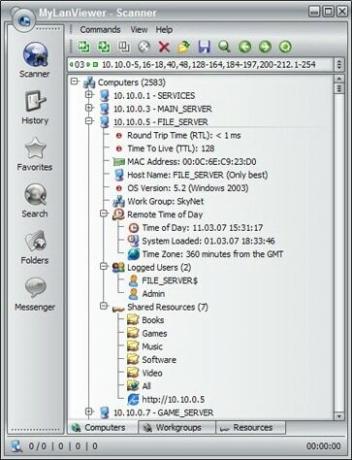
Tämä työkalu skannaa koko verkon, johon tietokone, jolla sitä käytettiin, on kytketty. Se näyttää jokaisen vastaavan isännän solmuna puurakenteessa. Napsauttamalla plusmerkkiä minkä tahansa merkinnän vieressä, saat lisätietoja siitä. Se näyttää saman tietomäärän kuin useimmat muutkin työkalut.
Haku
Uusimmat Viestit
Paras FTP- ja SFTP-asiakasohjelma Windowsille ja Linuxille (katsaus) vuonna 2020
Tiedostonsiirtoprotokolla tai FTP on ollut olemassa ikuisesti. Se o...
Parhaat palvelimenhallintatyökalut ja palvelimien valvontaohjelmistot vuonna 2020
Tietotekniikan osaston hallinnointitehtävä on monipuolinen, ja se k...
SolarWinds-palvelimen ja sovellusmonitorin perusteellinen katsaus ja luokitus
SolarWinds on nimi, joka on tuttu monille verkonvalvojille. Yritys ...



